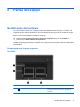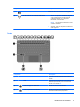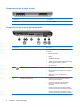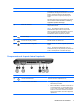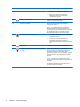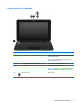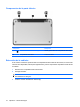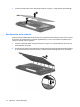HP Mini User Guide - Windows 7
Table Of Contents
- Pasos Iniciales
- Partes del equipo
- Identificación del hardware
- Componentes de la parte superior
- Componentes de la parte frontal
- Componentes de la parte lateral derecha
- Componentes de la parte lateral izquierda
- Componentes de la pantalla
- Componentes de la parte inferior
- Extracción de la cubierta
- Recolocación de la cubierta
- Antenas inalámbricas
- Componentes adicionales de hardware
- Identificación de las etiquetas
- Identificación del hardware
- Administración de energía
- Configuración de opciones de energía
- Uso de alimentación de CA externa
- Uso de alimentación por batería
- Exhibición de la carga restante de la batería
- Cómo encontrar información sobre la batería en Ayuda y soporte técnico
- Uso de Verificación de la batería HP
- Inserción o extracción de la batería
- Carga de una batería
- Maximización del tiempo de descarga de la batería
- Administración de los niveles de batería baja
- Identificación de niveles de batería bajos
- Resolución de nivel de batería bajo
- Para solucionar un nivel de batería bajo cuando se dispone de alimentación externa
- Para resolver un nivel de batería bajo cuando una batería cargada esté disponible
- Para resolver un nivel de batería bajo cuando no disponga de una fuente de energía
- Para resolver un nivel de batería bajo cuando su equipo no pueda salir de la Hibernción
- Calibración de una batería
- Ahorro de energía de la batería
- Almacenamiento de una batería
- Eliminación de una batería usada
- Apagado del equipo
- Internet
- Multimedia
- Seguridad
- Tarjetas digitales
- Dispositivos USB
- Dispositivos señaladores y teclado
- Unidades
- Módulos de memoria
- Actualización de software
- Cambio de las configuraciones de QuickWeb
- Utilidad de configuración
- Índice
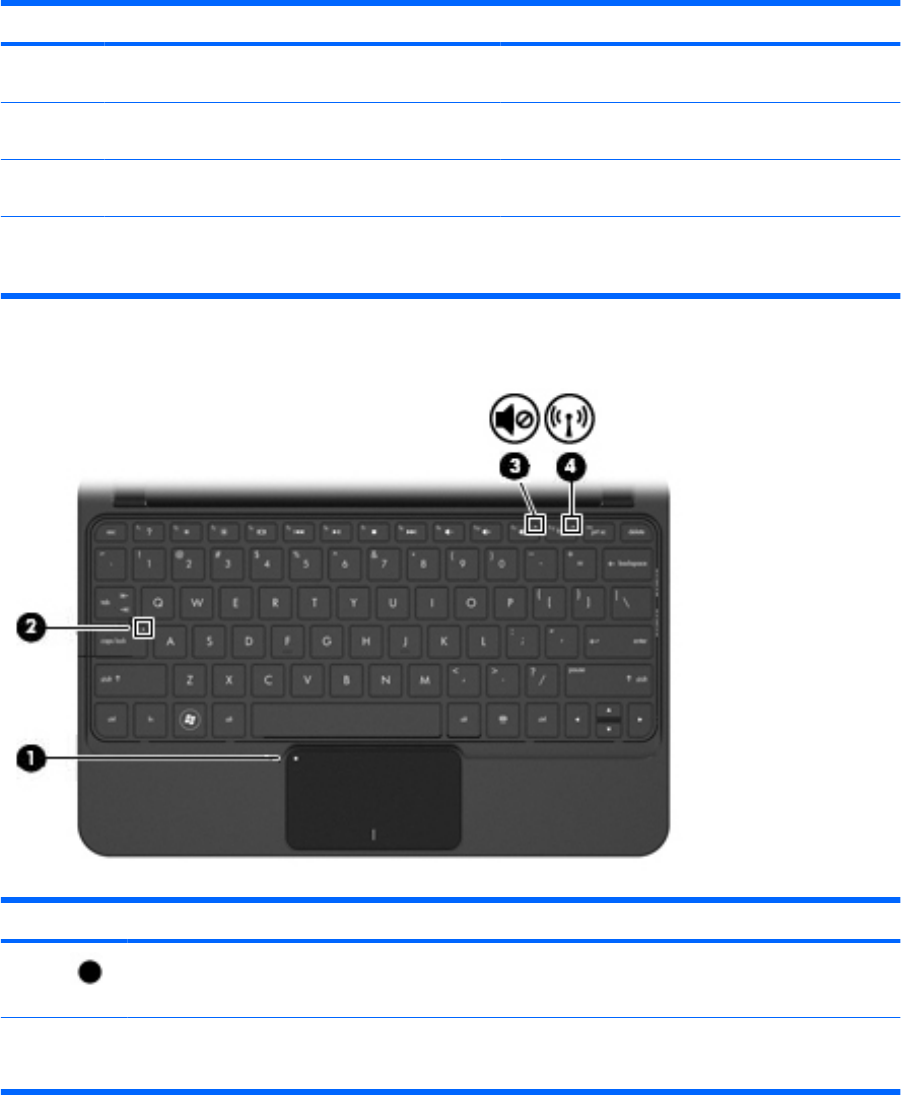
Componente Descripción
(2) TouchPad* Permite mover el puntero y seleccionar o activar
elementos en la pantalla.
(3) Botón izquierdo del TouchPad* Funciona igual que el botón izquierdo de un mouse
externo.
(4) Botón derecho del Touchpad* Funciona igual que el botón derecho de un mouse
externo.
*Esta tabla describe las configuraciones de fábrica. Para ver o cambiar las preferencias de dispositivo señalador, seleccione
Inicio > Dispositivos e impresoras. Entonces, haga clic con el botón derecho en el icono que representa su dispositivo y
seleccione Configuración del mouse.
Indicadores luminosos
Componente Descripción
(1) Indicador luminoso del TouchPad
●
Encendido: El TouchPad está desactivado.
●
Apagado: El TouchPad está activado.
(2) Indicador luminoso de bloq mayús Encendido: Bloq Mayús está activado.
4 Capítulo 2 Partes del equipo